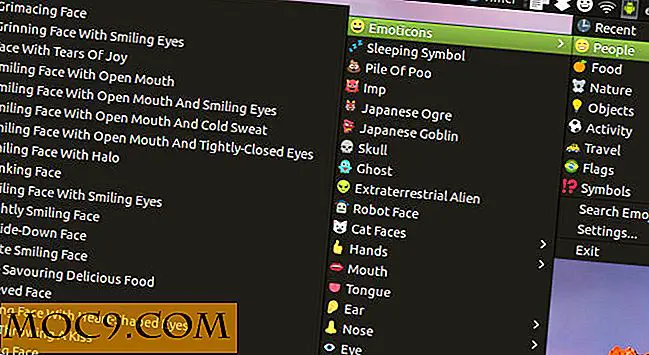Cách điều chỉnh âm lượng và độ sáng trong các lần tăng nhỏ hơn trên máy Mac của bạn
Nó thường xảy ra với chúng tôi rằng chúng tôi muốn khối lượng hoặc độ sáng được ở một mức độ chính xác trên máy Mac của chúng tôi để nó là hoàn hảo như chúng tôi muốn. Thật không may, mặc dù, Mac không dễ dàng cho phép chúng tôi xác định giá trị chính xác cho mức âm lượng và độ sáng. Vào những lúc như vậy bạn chỉ cần phải thỏa hiệp và làm việc với bất cứ điều gì đã được cung cấp cho bạn.
May mắn thay, với một thủ thuật gọn gàng, giờ đây bạn có thể thay đổi cả âm lượng và độ sáng trên máy Mac của mình với số gia tăng nhỏ hơn và đến mức bạn muốn. Bí quyết cho phép bạn thay đổi các cấp độ nhỏ đến 25% của thanh mặc định. Điều đó có nghĩa là bây giờ bạn có thể đặt âm lượng của mình ở mức 25%, 50%, 75%, v.v. thay vì 100% mặc định, 200%, v.v.
FOllie bên dưới nếu bạn muốn làm điều đó trên máy Mac của bạn.
Điều chỉnh âm lượng ở mức tăng nhỏ hơn
Đảm bảo rằng máy Mac của bạn không được đặt thành tắt tiếng.
1. Giảm mức âm lượng xuống một nửa tổng số để bạn có thể thấy thủ thuật hoạt động. Bạn có thể làm điều đó bằng cách nhấn Giảm âm lượng hoặc Tăng âm lượng, bất cứ điều gì phù hợp trong hoàn cảnh của bạn.

2. Bây giờ, ở đây có các trick. Giữ các phím “Shift” và “Option” trên bàn phím của bạn, sau đó nhấn Volume Up hoặc Volume Down.
Bạn sẽ nhận thấy rằng khối lượng hiện tại hoặc tăng hoặc giảm theo từng bước nhỏ hơn không giống như trước đây. Phải mất bốn lần nhấn vào nút Âm lượng để điền vào một thanh được sử dụng để nạp đầy chỉ bằng một lần nhấn trước đó.

3. Bây giờ bạn có thể tiếp tục làm điều này cho đến khi bạn hài lòng.
Chưa có nhiều thông tin về tính năng này trong thế giới Apple, nhưng tính năng nhỏ này thực sự là một công việc tuyệt vời cho bạn.
Thay đổi mức độ sáng theo các mức tăng nhỏ hơn có thể được thực hiện theo cách tương tự như âm lượng. Đây là các bước.
Điều chỉnh độ sáng ở các mức tăng nhỏ hơn
1. Giảm độ sáng xuống một nửa tổng kích thước để bạn có thể dễ dàng nhìn thấy những thay đổi.

2. Giữ các phím “Shift” và “Option” cùng nhau và nhấn nút để tăng hoặc giảm độ sáng. Giống như thanh âm lượng, bạn sẽ nhận thấy rằng nó bây giờ tăng hoặc giảm theo số lượng nhỏ hơn trước.

3. Điều đó sẽ cho phép bạn điều chỉnh độ sáng trên máy Mac theo nhu cầu của bạn.
Chúng ta đều biết rằng các thiết lập mặc định là không hoàn hảo đôi khi, và tinkering xung quanh giúp chúng ta có được chính xác những gì chúng ta muốn. Đây là một trong những thứ mặc định không hoạt động tốt cho tất cả người dùng.
Phần kết luận
Việc tìm hiểu cách thay đổi mức âm lượng và độ sáng theo các mức tăng nhỏ hơn sẽ giúp bạn có được sự hoàn hảo chính xác mà bạn chưa thể có được trên máy Mac của mình cho đến nay.